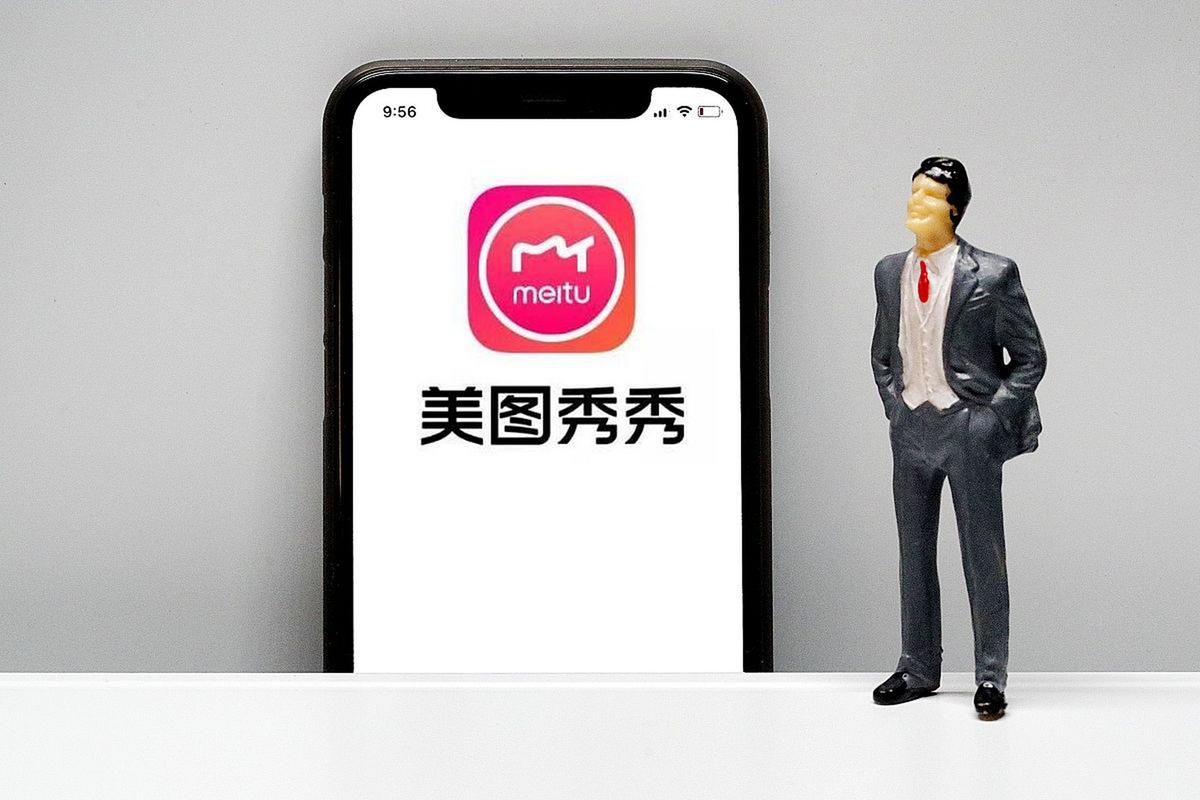美圖秀秀怎麼去紅眼 | 輕鬆修復紅眼,讓照片更完美!
Table of Contents
美圖秀秀怎麼去紅眼:告別紅眼困擾,讓您的照片煥然一新!
您是否曾為了拍照時意外出現的「紅眼」效果而感到困擾?閃光燈下的寵物、家人或朋友,眼睛常常呈現不自然的紅色光點,讓原本完美的照片大打折扣。別擔心!作為一款功能強大且操作簡便的圖片編輯應用程式,「美圖秀秀」提供了快速有效的去紅眼功能,讓您輕鬆修復照片,還原眼神的自然光采。
這篇文章將深入淺出地為您解析美圖秀秀去紅眼的詳細步驟,從紅眼現象的原理,到實際操作技巧,乃至於修復後的照片優化建議,幫助您成為紅眼修復的專家,讓每一張照片都能展現最佳狀態!
認識紅眼現象:為何照片會出現紅眼?
在學習如何去除紅眼之前,先來了解一下「紅眼」現象的成因,這有助於您更好地理解美圖秀秀去紅眼的原理。
紅眼現象主要是因為在光線不足的環境下使用閃光燈拍照所引起。當閃光燈的光線快速射入人眼時,會穿透瞳孔,反射到視網膜的血管上,由於視網膜佈滿了微血管,這些血管會反射出紅色的光線。這反射回來的紅光,在光線來不及收縮瞳孔的情況下,被相機捕捉下來,便形成了照片中的「紅眼」效果。
此外,動物(特別是貓狗)的眼睛構造與人類略有不同,牠們擁有一個稱為「照膜」(Tapetum Lucidum) 的結構,能增強夜視能力。這個結構在閃光燈下反射的光線,也常常導致照片中呈現出綠色、黃色或其他顏色的光點,這雖然不是典型的「紅眼」,但處理方式類似。
美圖秀秀去紅眼功能詳解:步驟教學
美圖秀秀的去紅眼功能非常直觀,即使是初學者也能快速上手。以下是詳細的操作步驟:
步驟一:開啟美圖秀秀與導入照片
- 下載並開啟美圖秀秀應用程式: 如果您尚未安裝,請前往App Store(iOS)或Google Play(Android)搜尋「美圖秀秀」並下載安裝。
- 選擇「美化圖片」功能: 開啟美圖秀秀後,在首頁面選擇「美化圖片」或「圖片美化」選項。這是進入圖片編輯模式的入口。
- 從相簿中導入您需要修復的照片: 點擊後,應用程式會引導您進入手機相簿。找到並點選您想去除紅眼的照片。
步驟二:找到並使用「去紅眼」工具
- 進入「美容」或「調整」分類: 照片導入後,您會看到下方工具列有各式各樣的編輯功能。去紅眼工具通常位於「美容」、「修復」或「調整」等分類中。您可能需要左右滑動工具列來找到它。
- 找到「去紅眼」工具: 在相關分類中,尋找一個圖標可能是眼睛或帶有「去紅眼」文字的選項。點擊該工具。
- 了解工具介面: 點擊「去紅眼」後,螢幕下方會出現去紅眼的相關選項,通常會包含「自動去紅眼」和「手動去紅眼」兩種模式,以及畫筆大小調整(手動模式下)。
步驟三:精準修復紅眼
美圖秀秀提供了自動和手動兩種去紅眼模式,您可以根據照片的實際情況選擇最適合的方式。
選項一:自動去紅眼 (AI智能識別)
適用情境:紅眼現象明顯且眼睛輪廓清晰的照片,或是您希望快速修復多張照片。
- 點擊「自動去紅眼」: 進入去紅眼工具後,如果看到「自動去紅眼」的選項,請直接點擊它。
- 等待AI處理: 美圖秀秀的智能AI會自動識別照片中的紅眼區域,並進行修復。通常幾秒鐘內就能完成。
- 檢查效果: 自動處理後,請仔細檢查修復效果。如果效果滿意,即可進入下一步儲存。如果仍有殘留或修復不自然,可以考慮使用手動模式進行微調,或取消自動修復後直接進入手動模式。
選項二:手動塗抹去紅眼 (精準控制)
適用情境:紅眼不明顯、眼睛輪廓模糊、自動修復效果不佳,或需要精確控制修復範圍的照片。
- 選擇「手動去紅眼」: 在去紅眼工具介面中,選擇手動模式。
- 放大照片: 雙指捏合螢幕,將照片放大到眼睛區域,越精確的操作需要越大的縮放倍數。這能讓您清楚看到紅眼細節,避免誤觸周圍的皮膚。
- 調整畫筆大小: 螢幕下方會有畫筆大小調整的滑桿。根據紅眼區域的大小,調整畫筆大小,使其略大於或等於紅眼部分。過大的畫筆容易塗抹到非紅眼區域,導致眼睛邊緣模糊;過小的畫筆則需要多次塗抹,效率較低。
- 小心塗抹紅眼區域: 用手指輕輕塗抹紅色的瞳孔部分。請注意,只需塗抹紅色的區域,不要塗抹到眼睛的其他部分(如眼白或眼皮),否則會使眼睛顯得不自然。
- 重複調整和塗抹: 如果一次塗抹不夠完美,您可以多次塗抹,直到紅眼完全消失,眼睛恢復自然黑色或深色。如果塗抹錯誤,可以使用「撤銷」按鈕(通常是一個向左的箭頭)來取消上一步操作。
- 檢查效果: 修復完成後,將照片縮小到正常尺寸,仔細檢查整體效果。確保眼睛看起來自然,沒有邊緣模糊或顏色異常。
步驟四:檢查效果並儲存
- 對比修復前後: 在大多數編輯工具中,美圖秀秀都提供一個對比按鈕(通常是右下角一個方形或手指按壓圖示),您可以按住它來查看修復前的原圖,放開則顯示修復後的照片,方便您對比效果。
- 確認修復滿意: 仔細檢查眼睛是否已經恢復自然,沒有任何紅光殘留或修復不自然的痕跡。如果需要微調,可以返回上一步繼續編輯。
- 儲存照片: 當您對修復效果感到滿意時,點擊右下角的「儲存/分享」按鈕,將修復後的照片保存到您的手機相簿中。您也可以選擇直接分享到社群平台。
去紅眼後的照片優化建議
去除紅眼只是美化照片的第一步,美圖秀秀還有許多其他功能,可以讓您的照片更加完美。以下是一些建議:
調整亮度與對比度
- 紅眼通常發生在光線較暗的環境下,因此去紅眼後,照片可能整體偏暗。適當提高亮度,增加對比度,能讓照片看起來更清晰明亮。
輕微磨皮或美白
- 如果您修復的是人像照片,可以考慮使用美圖秀秀的「磨皮」或「美白」功能,輕微調整膚色,讓整體膚質看起來更細膩,但切記不要過度,以免失去真實感。
增加眼神光
- 美圖秀秀的「美眼」或「眼神光」功能,可以在眼睛中加入自然的反光點,讓眼神看起來更有神采,彌補去紅眼後可能略顯呆板的眼睛。
美圖秀秀去紅眼的小撇步與注意事項
為了獲得最佳的去紅眼效果,以下是一些實用的小撇步和注意事項:
- 放大操作,提高精準度: 無論是自動還是手動模式,放大照片是確保精準修復的關鍵。特別是手動模式下,越大的縮放倍數,越能精確控制畫筆範圍。
- 調整畫筆大小,避免誤傷: 手動去紅眼時,始終根據紅眼區域的大小調整畫筆。過大會模糊眼睛輪廓,過小則效率低下。
- 重複塗抹或多次嘗試: 對於頑固的紅眼,單次塗抹可能無法完全去除。您可以嘗試多次塗抹,或者在自動修復後,再使用手動模式進行微調。
- 適用於不同光源條件下的紅眼: 美圖秀秀的去紅眼功能對於因閃光燈引起的紅眼效果通常都能有效處理。對於一些動物眼睛在夜間照片中出現的異色反光(如綠色、黃色),也可以嘗試使用去紅眼工具或黑筆工具進行修復。
- 紅眼去除後仍有異常? 如果去紅眼後眼睛顯得不自然(例如變成全黑或灰暗),可能是您塗抹過度或工具判斷失誤。此時,可以嘗試使用「撤銷」功能,回到上一步,然後再次進行手動調整,只塗抹最核心的紅色部分。或者嘗試使用美圖秀秀的「畫筆」工具,選擇黑色或深色,輕輕塗抹異常區域,使其看起來更自然。
貼心提醒: 雖然美圖秀秀的去紅眼功能非常強大,但最好的修復是從源頭避免!拍照時,您可以嘗試開啟相機的「防紅眼」模式(如果您的相機有此功能),或在閃光燈與被攝者之間加一層柔光罩,甚至避免直射閃光燈,這些方法都能有效減少紅眼的產生。
常見問題 (FAQ)
如何有效避免下次拍照再出現紅眼?
要避免紅眼,您可以在拍照時嘗試開啟相機的「防紅眼」功能(如果有),它通常會預閃一次閃光燈,讓瞳孔收縮,減少紅眼發生。此外,增加環境光源、避免閃光燈直射、拉開被攝者與背景的距離、或者讓被攝者不要直視鏡頭,也能有效降低紅眼出現的機率。
為何我在美圖秀秀中找不到「去紅眼」功能?
美圖秀秀的版本更新頻繁,功能位置可能會有所調整。通常,「去紅眼」功能位於「美化圖片」模式下的「美容」或「調整」工具列中。您可以左右滑動工具列尋找,或者在應用程式內部的搜索功能中直接輸入「去紅眼」進行查找。確保您的美圖秀秀應用程式是最新版本,以獲得最完善的功能體驗。
美圖秀秀的「去紅眼」功能對所有類型的紅眼都有效嗎?
美圖秀秀的去紅眼功能主要針對閃光燈造成的「紅眼」效果設計,處理人類瞳孔的紅色反射效果最佳。對於寵物(如貓狗)在夜間照片中眼睛出現的綠光、黃光等其他顏色反射,美圖秀秀的去紅眼工具可能也能起到一定作用,但效果可能不如處理人類紅眼那樣完美,有時需要搭配手動工具如「畫筆」進行精細修復。
使用美圖秀秀去紅眼是免費的嗎?
是的,美圖秀秀的「去紅眼」功能是其核心免費功能之一。您無需付費訂閱或購買任何會員資格,即可免費使用此功能來修復照片中的紅眼問題。
如果去紅眼後眼睛看起來不自然或變黑了怎麼辦?
如果去紅眼後眼睛變黑或顯得不自然,通常是因為塗抹過度或自動修復判斷失誤。您可以點擊「撤銷」按鈕返回上一步操作。然後,在使用手動模式時,請確保只精準塗抹眼睛中最紅色的部分,避免觸碰到瞳孔邊緣、眼白或眼皮。適當調整畫筆大小並放大操作,有助於更精確地控制修復範圍,讓眼睛恢復自然光澤。
透過上述詳細的步驟與建議,相信您已經完全掌握了美圖秀秀去除紅眼的方法。現在,打開您的美圖秀秀,嘗試修復那些被紅眼困擾的照片吧!讓每一張照片都清晰自然,充滿生動的眼神!